1. 개요
코드 주석은 말 그대로 코드에 대해 설명을 남겨둔 것이다.
본인을 포함해서 보는 사람들의 가독성에 도움을 주는 것이 주석인데,
이 주석에 태그를 붙이고 각 태그 마다 할 작업이 분리 되어 있다면?
수 많은 코드에서 특정 주석을 찾기 편리할 것이다.
2-1. 사용 준비
Visual Studio -> 도구 -> 옵션 -> 환경 -> 작업 목록 에서
토큰을 정리(추가, 삭제) 할 수 있다.
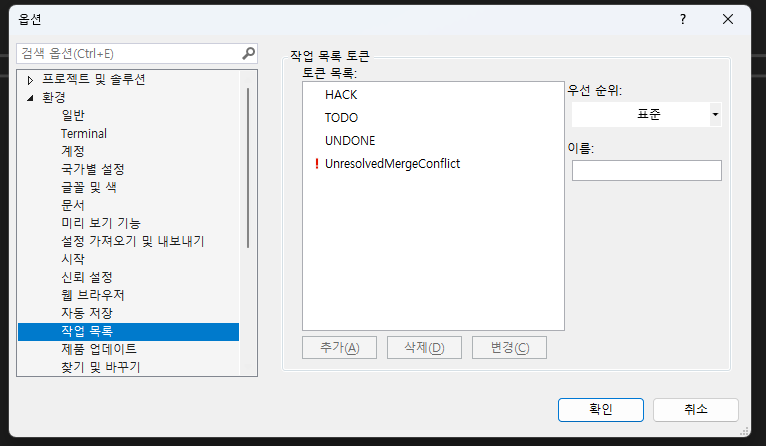
- 기본 으로 설정되어 있는 토큰을 확인할 수 있다.
| 토큰 | 기능 |
|---|---|
| HACK | 임시 방편 |
| TODO | 할 일 |
| UNDONE | 예전 코드로 되돌림 |
2-2. 주석 토큰 리스트 확인하기
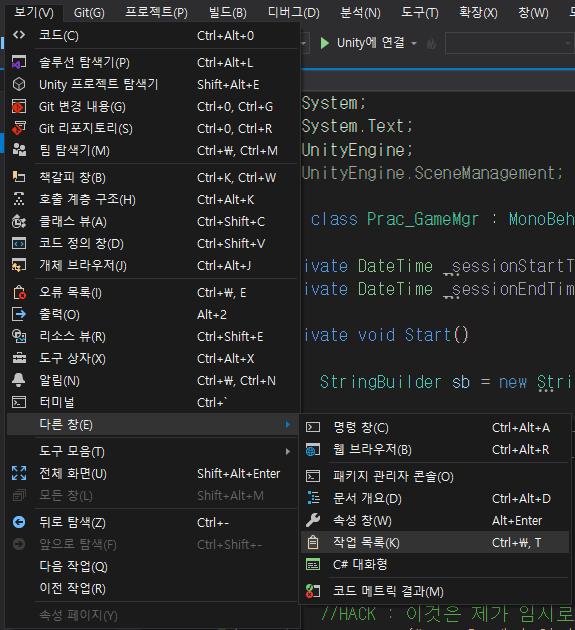
보기 -> 작업 목록 (없다면 '다른 창' 안에 있다) 을 눌러 View를 추가한다.
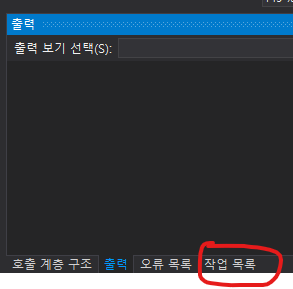
3. 사용
using System;
using System.Text;
using UnityEngine;
using UnityEngine.SceneManagement;
public class Prac_GameMgr : MonoBehaviour
{
private DateTime _sessionStartTime;
private DateTime _sessionEndTime;
private void Start()
{
StringBuilder sb = new StringBuilder();
//TODO : 작업목록 테스트입니다. //<------ 1
sb.Append("작업 목록 테스트 입니다.");
//TODO 이것은 제가 할 일 입니다. //<------ 2
sb.Append("TODO 란 제가 할 일에 대한 토큰 입니다.");
sb.Clear();
//HACK : 이것은 제가 임시로 정해 놓은 코드 입니다. //<------ 3
sb.Append("HACK은 제가 임시로 정해 놓은 코드 입니다.");
}
}
- 1 ~ 3 번의 주석과 같이 원하는 토큰을 주석과 함께 사용 하면 된다.
- 해당 코드줄에 기능이 약속된 토큰을 알맞게 주석을 달아주면 된다.
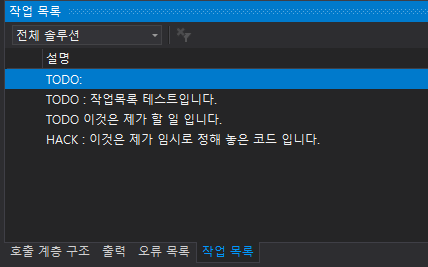
- 결과는 작업 목록 옵션에 설정된 토큰을 찾아서 보여준다.
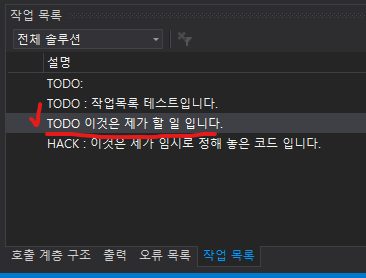
- 해당 줄을 선택하면, 탐색해서 해당 줄을 화면 상에서 보여준다.
- 모든 클래스에 있는 토큰을 찾아 준다.
4. 토큰 추가 테스트
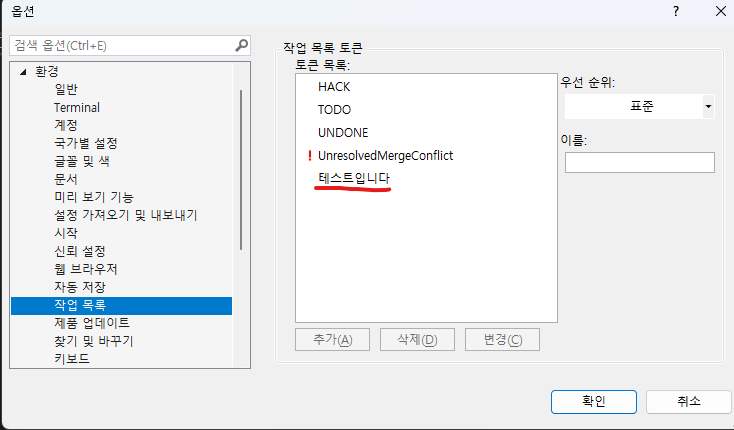
//테스트입니다
Debug.Log($"테스트 : {sb}");
sb.Clear();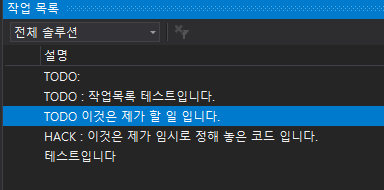
5. 후기
코드의 양이 방대해 질 경우, ctrl + F / ctrl + shift + F 로 검색하거나,
summary 주석을 이용해서 정리했었는데,
토큰을 이용한 주석을 탐색하는 task list 기능까지 사용한다면,
협업에 있어서 큰 편리함을 제공할 수 있을 것 같다고 느꼈다.
